CAD如何設(shè)置圖層的線寬?
CAD如何設(shè)置圖層的線寬?
我們使用CAD畫圖的時候,標(biāo)注圖紙的尺寸和圖形的外輪廓的線寬是不同的,通過線寬的差別可以區(qū)分出線條的類型,下面小編介紹一下設(shè)置線寬的方法.
方法/步驟
1.可以直接在圖層里面設(shè)置線寬,首先打開圖層管理器,找到相對應(yīng)的層,點(diǎn)擊線寬,設(shè)置我們想要的寬度。
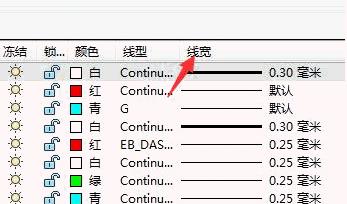
2.如果是已經(jīng)存在的圖形想要去重設(shè)它的寬度,直接雙擊圖形,自動彈出特性對話框,在線寬右側(cè)的下拉框里選擇所需要的寬度。
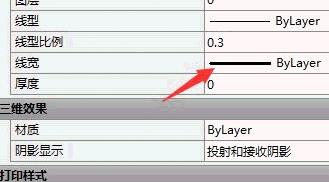
3.另一種方式是在繪圖區(qū)的下方把鼠標(biāo)移到顯示/隱藏線框的圖標(biāo)開關(guān),如下圖所示

直接按鼠標(biāo)的右鍵進(jìn)行設(shè)置,彈出線寬設(shè)置對話框,選擇想要的線寬。
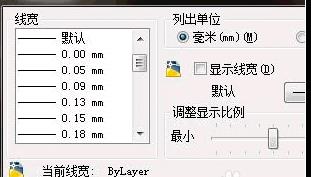
4.當(dāng)然還可以用已知的圖層線寬格式刷成和已知一樣的線寬,在下方輸入快捷命令MA,確認(rèn)后選擇已知圖的線寬,再選擇想改變的圖。

推薦閱讀:CAD復(fù)制快捷鍵
推薦閱讀:CAD打印
·數(shù)字化轉(zhuǎn)型正當(dāng)時!中望+博超全國產(chǎn)電力行業(yè)解決方案助力行業(yè)創(chuàng)新發(fā)展2025-03-27
·中望隆迪落戶上海,開啟中國工業(yè)軟件產(chǎn)業(yè)升級新征程2025-03-25
·中望軟件2025經(jīng)銷商大會圓滿召開,共繪工軟生態(tài)新藍(lán)圖2025-03-17
·中望CAx一體化技術(shù)研討會:助力四川工業(yè),加速數(shù)字化轉(zhuǎn)型2024-09-20
·中望與江蘇省院達(dá)成戰(zhàn)略合作:以國產(chǎn)化方案助力建筑設(shè)計行業(yè)數(shù)字化升級2024-09-20
·中望在寧波舉辦CAx一體化技術(shù)研討會,助推浙江工業(yè)可持續(xù)創(chuàng)新2024-08-23
·聚焦區(qū)域發(fā)展獨(dú)特性,中望CAx一體化技術(shù)為貴州智能制造提供新動力2024-08-23
·ZWorld2024中望全球生態(tài)大會即將啟幕,誠邀您共襄盛舉2024-08-21
·玩趣3D:如何應(yīng)用中望3D,快速設(shè)計基站天線傳動螺桿?2022-02-10
·趣玩3D:使用中望3D設(shè)計車頂帳篷,為戶外休閑增添新裝備2021-11-25
·現(xiàn)代與歷史的碰撞:阿根廷學(xué)生應(yīng)用中望3D,技術(shù)重現(xiàn)達(dá)·芬奇“飛碟”坦克原型2021-09-26
·我的珠寶人生:西班牙設(shè)計師用中望3D設(shè)計華美珠寶2021-09-26
·9個小妙招,切換至中望CAD竟可以如此順暢快速 2021-09-06
·原來插頭是這樣設(shè)計的,看完你學(xué)會了嗎?2021-09-06
·玩趣3D:如何巧用中望3D 2022新功能,設(shè)計專屬相機(jī)?2021-08-10
·如何使用中望3D 2022的CAM方案加工塑膠模具2021-06-24
·CAD如何使用窗交方式延伸對象2019-08-05
·CAD無法框選該如何操作2022-11-23
·CAD塊的區(qū)別和含義2020-04-03
·CAD中用多重插入塊加密的圖紙怎么分解2018-05-08
·CAD如何延伸或延長線2019-05-14
·CAD如何批量調(diào)整文字角度?2024-01-05
·CAD給三維圖形著色的方法步驟2017-11-09
·CAD鏡像如何使文字保持不變2017-09-19








